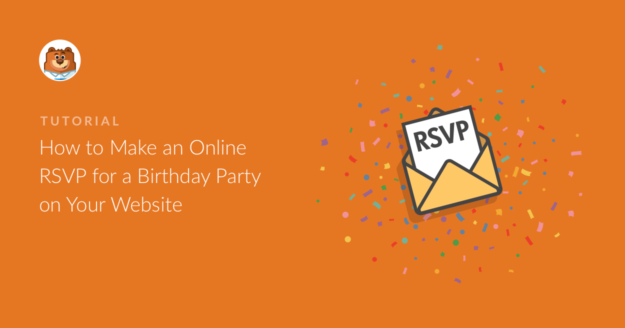Résumé de l'IA
Voulez-vous envoyer facilement une invitation en ligne avec un RSVP pour une fête d'anniversaire à partir de WordPress ? L'utilisation d'un formulaire RSVP est amusante, facile et peut simplifier le processus d'organisation de votre fête.
Dans ce tutoriel, nous allons vous montrer comment créer un RSVP en ligne pour une fête d'anniversaire sur votre site web.
Cliquez ici pour commencer à créer votre invitation de fête d'anniversaire RSVP dès maintenant
Pourquoi utiliser un RSVP en ligne pour une fête d'anniversaire ?
Que vous organisiez une fête d'anniversaire pour vous-même, pour un ami ou pour votre enfant, les fêtes d'anniversaire doivent être amusantes. Mais l'organisation d'une fête d'anniversaire représente beaucoup de travail et peut parfois être stressante.
Alors pourquoi ne pas essayer un RSVP en ligne ? L'utilisation d'un RSVP en ligne peut vous faciliter la tâche pour un grand nombre de raisons :
- Des taux de réponse plus élevés - Parce que le processus est facile pour les invités, plus de personnes répondront à votre invitation RSVP à une fête d'anniversaire, et ce, à un rythme plus rapide.
- Obtenir plus d'informations - Il est possible de demander plus de détails aux gens, comme les préférences en matière de repas, les allergies, un mot gentil sur l'invité d'honneur, etc.
- Gagnez du temps - Évitez d'attendre que les RSVP arrivent par courrier postal et obtenez des réponses instantanées de la part des participants à la fête grâce au modèle de formulaire RSVP en ligne gratuit de WPForms Pro.
- Invitez les invités sur votre site - Si vous organisez une fête pour votre enfant, ce pourrait être une bonne excuse pour faire connaître votre petite entreprise à d'autres parents en hébergeant le formulaire RSVP sur votre site web.
- Meilleure organisation - En abandonnant le papier et en utilisant un RSVP evite en ligne pour une fête d'anniversaire et une liste d'invités à la place, vous et vos invités pouvez rester plus organisés en gardant toutes les informations sur les invités en un seul endroit.
- Limiter les réponses - Vous pouvez fermer automatiquement votre formulaire RSVP lorsque vous obtenez le nombre maximum de réponses. Il est également très facile de fixer une date d'expiration du formulaire afin d'obtenir toutes les réponses avant la date limite.
Maintenant que vous savez pourquoi utiliser un RSVP en ligne pour une fête d'anniversaire, voyons comment procéder.
Comment créer un RSVP en ligne pour une fête d'anniversaire sur votre site web ?
Vous vous demandez : "Comment puis-je mettre en place un RSVP en ligne sur mon site WordPress ?" Voici un tutoriel étape par étape qui vous montrera comment faire.
- Étape 1 : Créer un formulaire d'invitation à une fête d'anniversaire (RSVP)
- Étape 2 : Configuration des paramètres du formulaire
- Étape 3 : Configurer les notifications de votre formulaire
- Étape 4 : Configuration des confirmations de formulaire
- Étape 5 : Ajoutez votre formulaire RSVP de fête d'anniversaire en ligne à votre site Web
Étape 1 : Créer un formulaire d'invitation à une fête d'anniversaire (RSVP)
Utiliser WPForms est le moyen le plus simple de créer un formulaire RSVP en ligne pour une fête d'anniversaire. WPForms Pros dispose d'une grande variété de modèles préconstruits pour chaque niche et industrie, y compris des tonnes de modèles différents de formulaires RSVP en ligne.
La première chose à faire est d'installer et d'activer le plugin WPForms. Pour plus de détails, consultez ce guide étape par étape sur l 'installation d'un plugin dans WordPress.
Maintenant que le plugin est actif, vous devez créer un nouveau formulaire.
Pour ce faire, allez dans WPForms " Add New et nommez votre formulaire. Ensuite, faites défiler vers le bas jusqu'à la section intitulée Select a Template. Outre une bibliothèque de divers modèles de formulaires de divertissement, vous pouvez également trouver un formulaire d'invitation à une fête d'anniversaire (Birthday Party Invitation RSVP Form). Passez votre curseur sur ce modèle après l'avoir trouvé dans la barre de recherche, puis cliquez sur Utiliser le modèle.
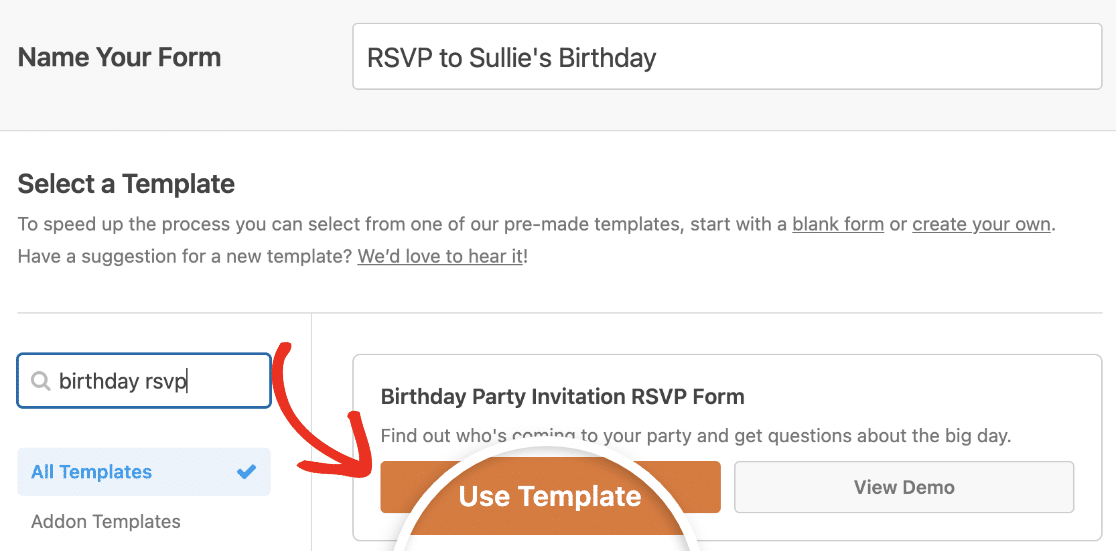
Une fois que le modèle de formulaire préconstruit est chargé, la majeure partie du travail est déjà faite pour vous. En effet, les champs suivants sont déjà présents dans le formulaire :
- Nom
- Courriel
- Pourrez-vous venir ? (Oui, peut-être, je ne peux pas)
- Combien de personnes allez-vous amener ?
- Commentaires ou questions
Si vous le souhaitez, vous pouvez ajouter des champs supplémentaires à votre formulaire en les faisant glisser du panneau de gauche vers le panneau de droite.
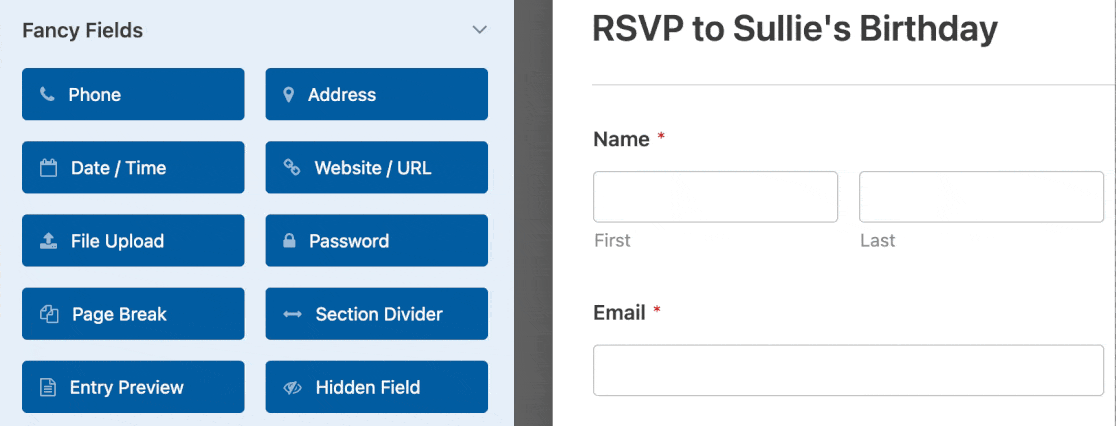
Cliquez ensuite sur le champ pour effectuer des modifications. Vous pouvez également cliquer sur un champ de formulaire et le faire glisser pour réorganiser l'ordre de votre formulaire RSVP.
Vous avez besoin de collecter de l'argent auprès des amis qui participent à la fête d'anniversaire que vous organisez ? Peut-être partagez-vous le coût de la grande fête pour un ami proche commun, ou souhaitez-vous que les gens fassent des dons à votre organisation caritative préférée au lieu d'offrir des cadeaux. Il est facile d'accepter des paiements directement sur votre invitation à une fête d'anniversaire RSVP en ligne.
WPForms vous permet d'accepter des paiements sur vos formulaires en utilisant Stripe, Square, Authorize.Net, ou PayPal. Vous pouvez lire notre documentation sur la façon de permettre aux utilisateurs de choisir une méthode de paiement si vous voulez utiliser plus d'une intégration sur votre formulaire, ou voir comment accepter les paiements avec Stripe.
Lorsque votre formulaire a l'aspect souhaité, cliquez sur Enregistrer.
Étape 2 : Configuration des paramètres du formulaire
Pour commencer, allez dans Paramètres " Général.

Vous pouvez y configurer les éléments suivants :
- Nom du formulaire - Modifiez ici le nom de votre formulaire si vous le souhaitez.
- Description du formulaire - Donnez une description à votre formulaire.
- Balises - Utilisez des balises pour étiqueter et organiser les formulaires sur votre site.
- Texte du bouton de soumission - Personnalisez le texte du bouton de soumission.
- Texte de traitement du bouton de soumission - Modifiez le texte qui s'affiche lorsque quelqu'un soumet votre formulaire.
Au bas de la page, vous trouverez également des paramètres avancés :
- Classes CSS - Ajoutez des classes CSS à votre formulaire ou à votre bouton de soumission.
- Activer le pré-remplissage par URL - Remplir automatiquement certains champs sur la base d'une URL personnalisée.
- Activer les soumissions de formulaires AJAX - Activer les paramètres AJAX sans recharger la page.
- Désactiver le stockage des informations de saisie dans WordPress - Vous pouvez désactiver le stockage des informations de saisie et des détails de l'utilisateur, tels que les adresses IP et les agents d'utilisateur, dans un effort pour se conformer aux exigences du GDPR. Consultez nos instructions étape par étape sur l'ajout d'un champ d'accord GDPR à votre formulaire de contact simple.
Ensuite, passez aux paramètres de protection contre le spam et de sécurité .

- Activer la protection anti-spam moderne - Arrêtez le spam des formulaires de contact avec la protection anti-spam moderne de WPForms. Elle est automatiquement activée par défaut sur les nouveaux formulaires, mais vous pouvez choisir de la désactiver au cas par cas. Cette protection anti-spam intégrée fonctionne de manière transparente en arrière-plan pour garder vos formulaires en sécurité. Vous pouvez également l'associer à une autre couche de sécurité, telle qu'un CAPTCHA.
- Activer la protection anti-spam Akismet - Si vous utilisez le plugin anti-spam Akismet, vous pouvez le connecter à votre formulaire pour bloquer les fausses soumissions.
- Activer le filtre de pays - Empêcher les soumissions en provenance de certains pays.
- Activer le filtre de mots-clés - Bloquer les entrées qui contiennent certains mots ou phrases.
Lorsque vous avez terminé, cliquez sur Enregistrer.
Étape 3 : Configurer les notifications de votre formulaire
Les notifications sont un excellent moyen d'envoyer un courriel lorsqu'un RSVP est soumis sur votre site web.

En fait, à moins que vous ne désactiviez cette fonction, vous recevrez une notification chaque fois qu'une personne soumettra un RSVP à votre fête d'anniversaire sur votre site.
Si vous utilisez des étiquettes intelligentes, vous pouvez également envoyer une notification au visiteur du site lorsqu'il répond à votre fête, lui indiquant que vous avez reçu sa réponse et que vous le contacterez sous peu. Vos invités sont ainsi assurés que leur formulaire a bien été pris en compte.
Pour obtenir de l'aide sur cette étape, consultez notre documentation sur la mise en place des notifications de formulaire dans WordPress.
WPForms vous permet également de notifier plus d'une personne lorsqu'un formulaire RSVP est soumis pour votre fête. Par exemple, vous pouvez envoyer une notification à vous-même, à votre invité, à l'invité d'honneur et à un autre ami qui participe à l'organisation de la fête.
Pour obtenir de l'aide, consultez notre tutoriel étape par étape sur la façon d'envoyer plusieurs notifications de formulaire dans WordPress.
Enfin, si vous souhaitez conserver une image de marque cohérente dans vos courriels, vous pouvez consulter ce guide sur l'ajout d'un en-tête personnalisé à votre modèle de courriel.

Étape 4 : Configuration des confirmations de formulaire
Les confirmations de formulaire sont des messages qui s'affichent à l'intention des invités lorsqu'ils soumettent le formulaire RSVP de votre invitation à une fête d'anniversaire. Ils indiquent aux invités que leur formulaire a été traité et vous offrent la possibilité de les informer des étapes suivantes, le cas échéant.
WPForms propose 3 types de confirmation :
- Message - C'est le type de confirmation par défaut dans WPForms. Lorsqu'un visiteur soumet votre formulaire, un simple message s'affiche pour l'informer que son RSVP a été pris en compte. Découvrez d'excellents messages de réussite pour aider à augmenter le bonheur des utilisateurs.
- Afficher la page - Ce type de confirmation renvoie les visiteurs à une page web spécifique de votre site pour les remercier d'avoir répondu à votre invitation. Pour obtenir de l'aide, consultez notre tutoriel sur la redirection des utilisateurs vers une page de remerciement. En outre, n'oubliez pas de consulter notre article sur la création de pages de remerciement efficaces.
- Aller à l'URL (redirection) - Cette option permet d'envoyer les visiteurs du site vers un autre site web.
Voyons comment mettre en place un simple formulaire de confirmation dans WPForms afin de personnaliser le message que les visiteurs du site verront lorsqu'ils répondront à la fête d'anniversaire que vous organisez.
Pour commencer, cliquez sur Paramètres " Confirmations dans le générateur de formulaires.
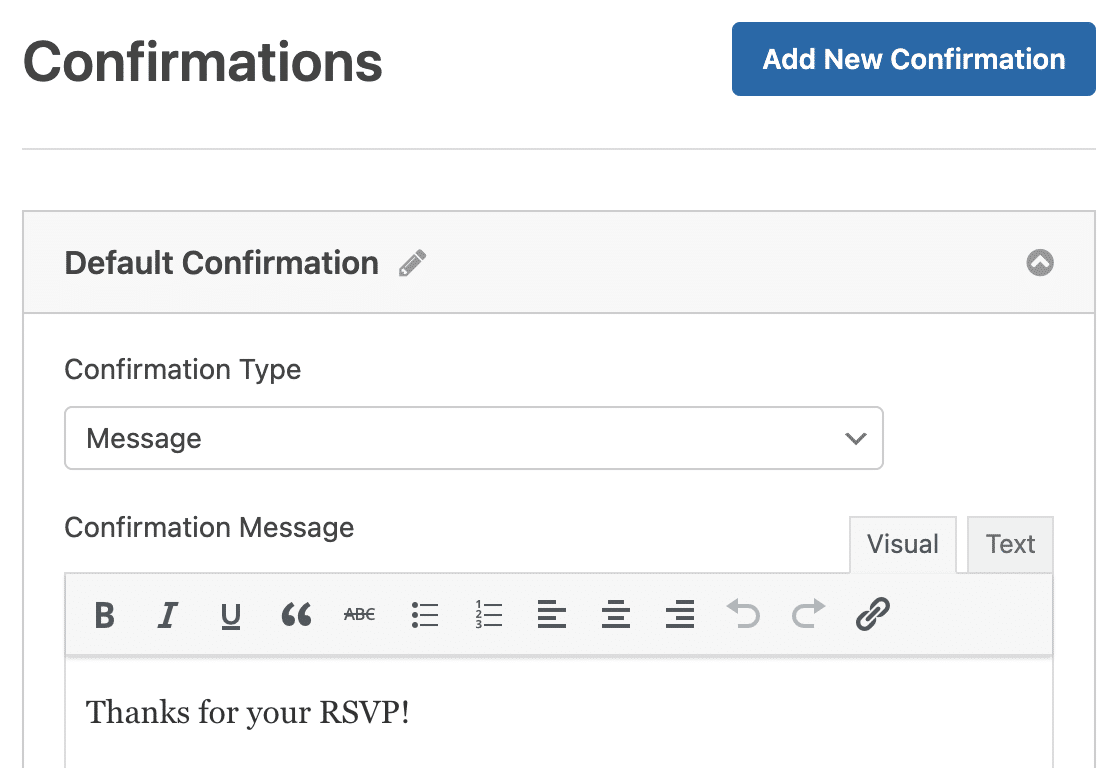
Personnalisez ensuite le message de confirmation à votre convenance et cliquez sur Enregistrer.
Pour obtenir de l'aide sur les autres types de confirmation, consultez notre documentation sur la configuration des confirmations de formulaires.
Vous êtes maintenant prêt à ajouter votre invitation à une fête d'anniversaire RSVP en ligne à votre site Web.
Étape 5 : Ajoutez votre formulaire RSVP de fête d'anniversaire en ligne à votre site Web
Maintenant que vous avez créé votre formulaire d'invitation à une fête d'anniversaire RSVP, vous devez l'ajouter à votre site web WordPress. WPForms vous permet d'ajouter vos formulaires à de nombreux endroits sur votre site web, y compris les articles de votre blog, les pages, et même les widgets de la barre latérale.
Pour commencer, créez une nouvelle page ou un nouvel article dans WordPress, ou allez dans les paramètres de mise à jour d'une page ou d'un article existant.
Ensuite, cliquez sur le bouton plus (+) pour ajouter un nouveau bloc à votre article ou page. Choisissez le bloc WPForms.

Le widget WPForms apparaîtra à l'intérieur de votre bloc. Cliquez sur le menu déroulant WPForms et choisissez l'un des formulaires que vous avez déjà créés et que vous souhaitez insérer dans votre page. Sélectionnez votre formulaire d'invitation à une fête d'anniversaire (Birthday Party Invitation RSVP).
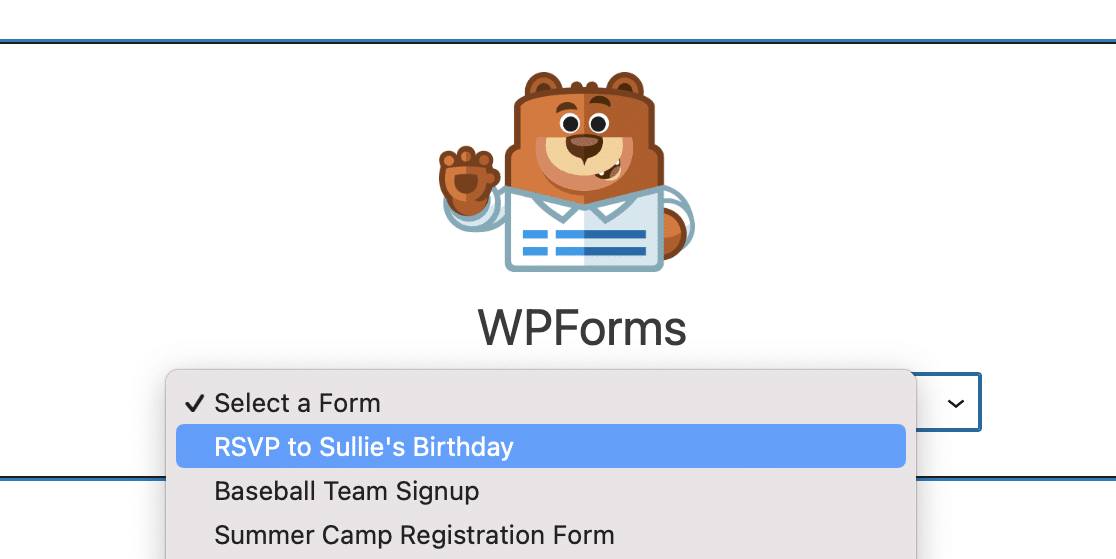
Publiez ensuite votre article ou votre page pour que votre invitation à une fête d'anniversaire RSVP apparaisse sur votre site web.
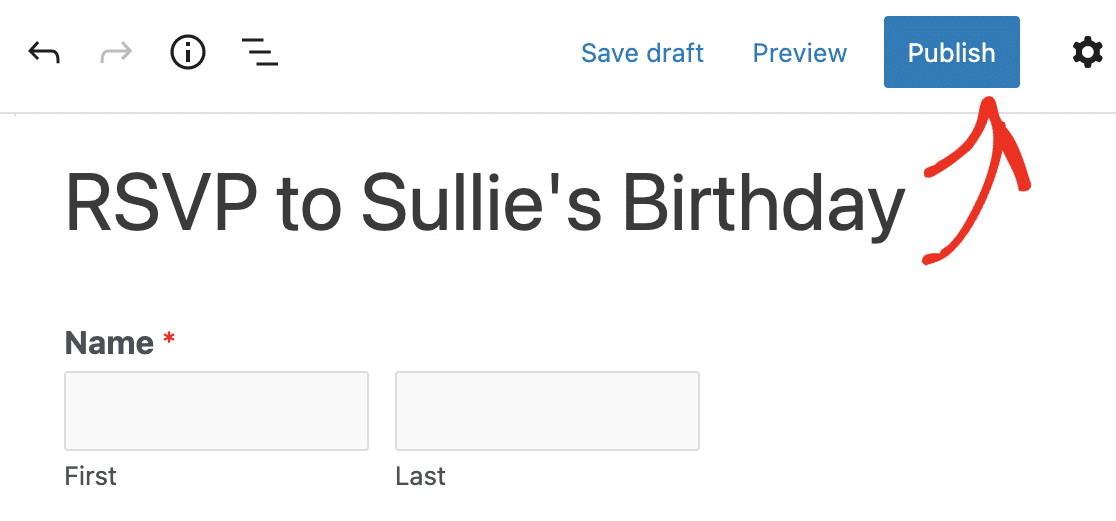
Pour consulter les entrées du formulaire RSVP une fois qu'elles ont été envoyées, consultez ce guide complet sur les entrées de formulaire. Par exemple, vous pouvez afficher, rechercher, filtrer, imprimer et supprimer toutes les entrées du formulaire RSVP, ce qui facilite grandement le processus d'organisation de l'événement.
Cliquez ici pour commencer à créer votre invitation de fête d'anniversaire RSVP dès maintenant
Ensuite, trouver le meilleur plugin WordPress Popup
Et voilà ! Vous savez maintenant exactement comment faire un RSVP en ligne pour une fête d'anniversaire sur votre site web WordPress. N'oubliez pas de consulter également notre article sur les meilleurs plugins de popups WordPress.
Si vous préparez une fête surprise, vous voudrez garder le site privé jusqu'à ce que vous soyez prêt à partager les détails. Consultez notre guide sur la façon de cacher votre site WordPress jusqu'à ce qu'il soit prêt pour apprendre comment faire !
Prêt à créer votre formulaire ? Commencez dès aujourd'hui avec le plugin de construction de formulaire WordPress le plus facile à utiliser. WPForms Pro inclut de nombreux modèles gratuits et offre une garantie de remboursement de 14 jours.
Si cet article vous a aidé, n'hésitez pas à nous suivre sur Facebook et Twitter pour d'autres tutoriels et guides gratuits sur WordPress.